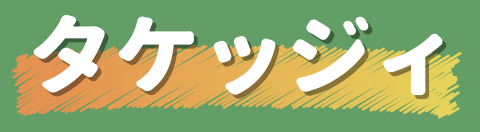安くてサクサク動くクロームブックですが、Windowsとキーボード操作の違いで戸惑うときってありますよね。
スクリーンショット(スクショ)も、クロームブックにはPrint Screenキーがないため

と困ってしまいます。
そこでこの記事ではクロームブックでスクリーンショットをとる方法をまとめました。
この方法でやっても「スクショできない!」というときの解決方法も紹介しているので、最後まで読んでみてください。
この記事のもくじ
クロームブックでスクリーンショットするときのやり方
クロームブックでスクリーンショットキーの代わりになるのは、「□||」(ウィンドウ表示キー)です。
Windowsでいうとキーボード上部の「F5」のあたりにあるキー。
ただし単独で□||だけ押すと、ウィンドウを切り替えるための画面表示になるだけ。
スクリーンショットをするときは、別のキーとの組み合わせになります。
画面全体をスクリーンショットする
画面を全体をスクリーンショットするには、次のやり方でできます。
- Ctrl + Shift + □||の3つを同時に押す
- カメラマークを選択する
- 全画面をクリックしてスクリーンショットをする
※右下の時刻をクリックして出てくるメニューからスクリーンキャプチャ選択でもOKです。
ただ画面全体なので、要らない部分もあるかもしれません。
その時はクロームブックに標準搭載のGalleryアプリで編集してトリミングできます。
とはいえ、全体を撮ってから再編集なんてめんどくさいですよね。
最初から範囲指定してスクリーンショットすることもできます。
画面の一部だけスクリーンショットをする
画面全体ではなく一部の範囲を指定してスクリーンショットするときは、キーを1つプラスします。
- Ctrl + Shift + □||の3つを同時に押す
- カメラマークを選択する
- 全画面をクリックしてスクリーンショットをする
- マウスをドラッグ&ドロップで範囲を指定する
※右下の時刻をクリックして出てくるメニューからスクリーンキャプチャ選択でもOKです。
これで一部だけのスクリーンショットができます。
最初は操作しづらいかもしれませんが、すぐに慣れますよ。
クロームブックで画面録画する
クロームブックでは撮影(スクリーンショット)だけでなく、画面録画もできます。
- Ctrl + Shift + □||の3つを同時に押す
- ビデオマークを選択する
- 録画をストップするには停止ボタン■を押す
録画では全画面と一部の範囲のほかに、ウィンドウを録画することもできます。
クロームブックでの画面録画は2021年3月のChrome OSのアップデートで実装された機能。
今後さらに増えそうなテレワークでの会議やオンライン授業で使えそうな便利な機能ですね。
Amazonでめちゃくちゃ売れてる「ASUS クロームブック C223NA」⇒
クロームブックのスクリーンショット活用術

スクリーンショットするときは撮影するだけじゃなく、そのあと画像を活用しますよね。
貼り付けや保存方法は次の通りです。
スクリーンショットの貼り付け方法
スクリーンショットを貼り付けしたい場合は、撮影完了後に出る小窓の下にある「クリップボードにコピー」をクリックします。
そのあと貼り付けしたい場所で、「ctrl + v」または「右クリック→貼り付け」ですぐに貼り付けできます。
この辺りはWindowsと同じなので使いやすいでしょう。
※小窓が消えた場合は、時刻をクリックするとスクリーンショットの履歴が確認できますよ。
スクリーンショットの保存先はどこ?
スクリーンショットで撮影した画像はファイルアプリ内の「マイファイル>ダウンロード」に保存されます。
保存先を変更するには、Chromeブラウザ右上の「︙」をから「設定」をクリックします。
画面下にスクロールするとダウンロードという項目があるので、保存先の変更をクリック。
保存したいフォルダを選択後に開くをクリックすれば変更完了です。
※保存先を変更すると、スクリーンショットだけでなくすべてのダウンロード先の保存フォルダが変わるので注意してください。
スクリーンショットができない?

というときは、キーボードの設定が「キーボードの最上段のキーをファンクションキーとして使用する」がオンになっているはずです。
クロームブックの設定>デバイス>キーボードに入って、「キーボードの最上段のキーをファンクションキーとして使用する」をオフにしてください。
設定を変更するのが面倒な時は、Ctrl + Shift + □||に加えて検索(虫メガネマークのキー)をおしてください。
まとめ:クロームブックでスクショを使いこなそう
クロームブックは安価なので、テレワークやオンライン授業で一気に普及が進んでいます。
WindowsやMacとキーボード操作が違うので迷うこともあるでしょう。
最初はとまどっても慣れてしまえばカンタンなので、バンバン画像としてスクショに役立ててくださいね。